Cet article a été rédigé avec la collaboration de nos éditeurs(trices) et chercheurs(euses) qualifiés(es) pour garantir l'exactitude et l'exhaustivité du contenu.
L'équipe de gestion du contenu de wikiHow examine soigneusement le travail de l'équipe éditoriale afin de s'assurer que chaque article est en conformité avec nos standards de haute qualité.
Cet article a été consulté 297 384 fois.
Si vous avez installé Google Chrome dans une langue différente de la vôtre, vous pouvez modifier cette option dans les paramètres du navigateur. Les pages web s'afficheront toujours dans leur langue d'origine, mais Google Chrome vous proposera de les traduire. Vous ne pouvez pas modifier la langue par défaut sur l'application Chrome pour iPhone ou Android, car elle utilise les paramètres de langue de votre téléphone.
Étapes
-
1
-
2Cliquez sur ⋮. Ce bouton se trouve en haut à droite de la fenêtre du navigateur et permet d'ouvrir un menu déroulant.
-
3Sélectionnez Paramètres. Cette option se trouve en bas du menu déroulant.
-
4Faites défiler l'écran jusqu'à l'option Paramètres avancés. Paramètres avancés se trouve tout en bas de la page et permet d'afficher des options supplémentaires.
-
5Cliquez sur Langue. Cette option se trouve sous l'entête Langues au milieu de la page depuis la section Paramètres avancés.
-
6Choisissez Ajouter des langues. Le lien Ajouter des langues se trouve en bas de la section Langue et permet d'ouvrir une fenêtre contextuelle.
-
7Sélectionnez une langue. Cochez la case à gauche de la langue que vous voulez ajouter.
- Il est possible que vous deviez faire défiler l'écran pour trouver la langue que vous voulez utiliser.
- Les langues sont classées par ordre alphabétique.
-
8Cliquez sur Ajouter. Il s'agit du bouton bleu en bas à droite de la fenêtre contextuelle. Cliquez dessus pour ajouter la langue sélectionnée à la liste de langues.
-
9Modifiez la langue par défaut de Chrome. Cliquez sur ⋮ à droite de la langue que vous voulez utiliser puis sélectionnez Afficher Google Chrome dans cette langue dans le menu contextuel.
- Certaines langues (comme l'anglais) ne peuvent être définies comme langue par défaut. À la place, vous devrez sélectionner Anglais (États-Unis) ou une autre option [1] .
-
10Cliquez sur Relancer. Cette option se trouve à droite de la langue que vous venez de définir comme langue par défaut de Chrome. Cliquez dessus pour fermer et relancer le navigateur. Au redémarrage de Chrome, la langue que vous avez sélectionnée sera utilisée pour certaines choses comme le menu des paramètres ou d'autres options de menu intégrées.
- Le redémarrage de Google Chrome peut prendre environ 30 secondes.
Publicité
Conseils
- Modifier la langue par défaut du navigateur ne modifiera pas les paramètres du correcteur orthographique. Si vous voulez modifier ces paramètres, allez dans la section Langues, cliquez sur Correcteur orthographique puis faites glisser en position On l'interrupteur à droite de votre langue préférée pour activer la correction orthographique pour cette langue. Vous pouvez également faire glisser en position Off l'interrupteur à côté de la langue précédente pour désactiver la correction orthographique pour cette langue.
Avertissements
- Si le navigateur Chrome se retrouve bloqué dans une langue que vous ne comprenez pas, vous devrez le désinstaller et le réinstaller.
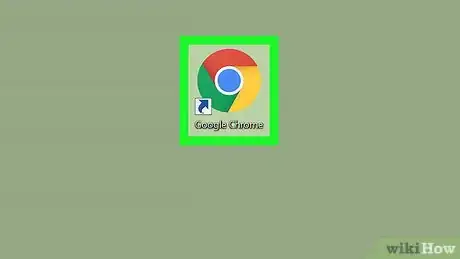

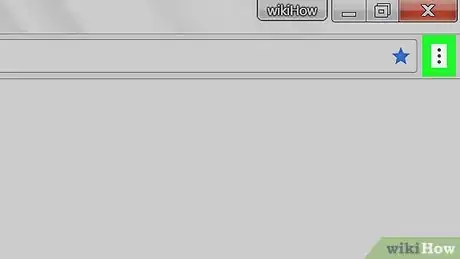
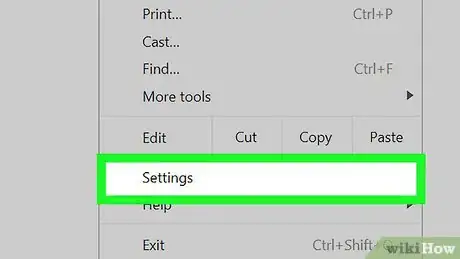
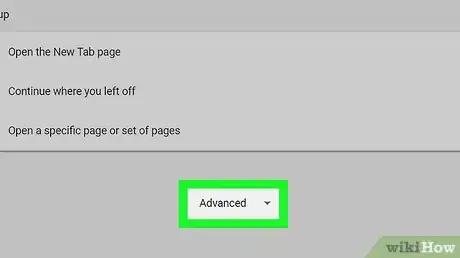
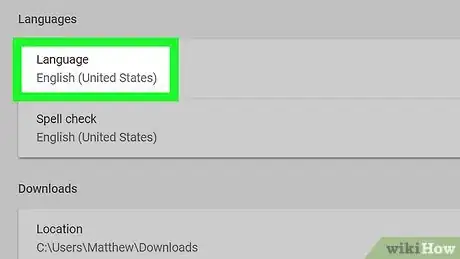
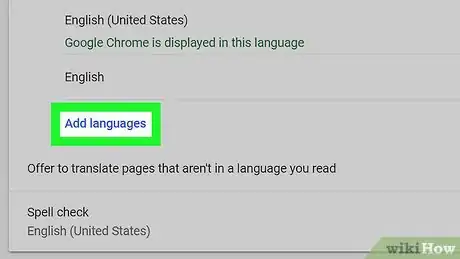
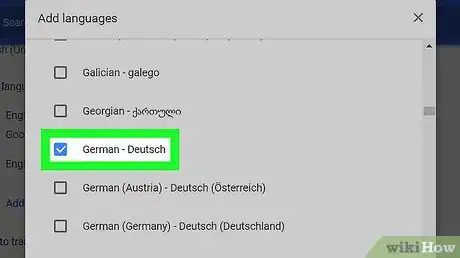
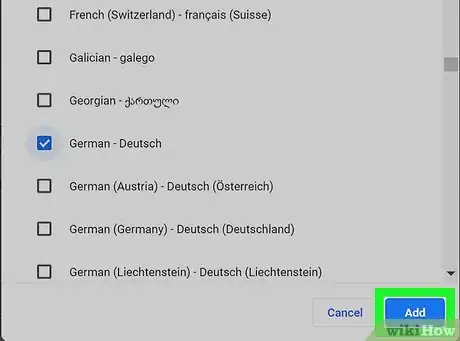
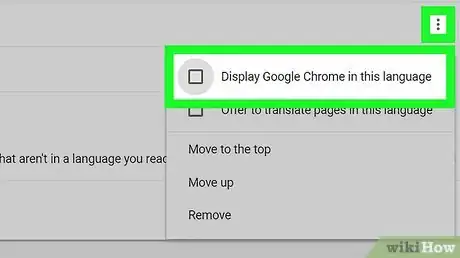
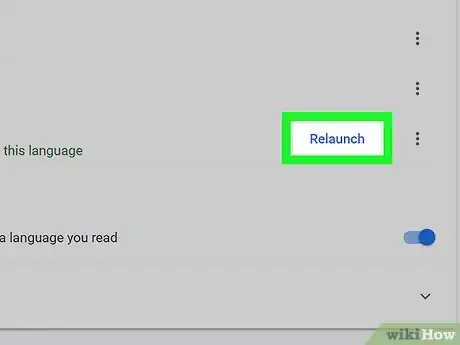

















L'équipe de gestion du contenu de wikiHow examine soigneusement le travail de l'équipe éditoriale afin de s'assurer que chaque article est en conformité avec nos standards de haute qualité. Cet article a été consulté 297 384 fois.